Cara Memotong Video Menggunakan Windows Movie Maker
Assalamu'alaikum wr wb, sebelumnya ada yang bertanya kepada saya, "Bagaimana cara memotong video dengan mudah? pokoknya yang gak ribet deh!" saya pun menjawab "Pakai Windows Movie Maker saja".
Memang banyak software yang bisa digunakan untuk editing video, seperti Adobe Premiere, Sony Vegas, After Effect, dll. Namun kita juga bisa menentukan software yang akan digunakan ketika editing video berdasarkan apa yang kita butuhkan. Jika editing videonya tidak terlalu ribet, semisal hanya memotong video saja, kita bisa menggunakan Windows Movie Maker.
Untuk menggunakan Windows Movie Maker cukup mudah sekali karena tampilannya tidak ribet, pasti yang newbie juga akan dapat menguasainya dengan cepat, apalagi yang diperlukan hanyalah untuk memotong video saja, berikut adalah video langkah-langkahnya: *langkah-langkah teks berada di bawah video.
Berikut adalah langkah-langkah teksnya:
- Bagi yang belum memiliki softwarenya, bisa didownload di sini, install, dan buka aplikasinya.
- Masukkan video yang akan dipotong, klik dan drag videonya ke Movie Maker atau dengan mengklik Klik here to browse for videos or photos. Tunggu hingga video ter-load seluruhnya.
- Untuk memotong videonya, kita tentukan bagian mana yang akan dipotong, caranya dengan menggeser garis vertikal yang ada di videonya, lalu klik Tab Edit (Video Tools), klik split, pilih bagian video yang akan dihapus, dan tekan delete.
- contoh pertama, kita akan memotong bagian awal video.
- contoh kedua, kita akan memotong bagian tengah video.
- contoh ketiga, kita akan memotong bagian akhir video.
- Untuk menyimpannya, klik ikon berwarna biru di pojok kiri atas, lalu klik save movie.
- untuk menyimpan dengan resolusi tinggi, pilih for high-definition display.
- untuk menyimpan dengan resolusi standar, pilih for computer.
- atau bisa disesuaikan dengan kebutuhan.
- Selesai deh.
Nah mudah kan cara-caranya, yang pastinya tidak ribet dan prosesnya pun cepat..
Mungkin sekian dari saya dari postingan kali ini, terimakasih telah mengunjungi blog saya, dan semoga bermanfaat.
Silakan untuk berkomentar.
Wassalamu'alaikum wr wb.
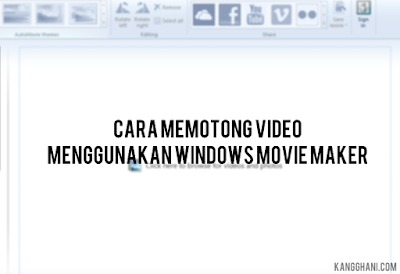



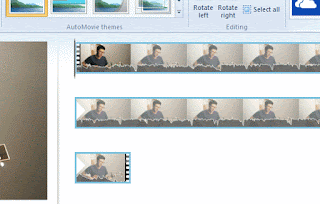
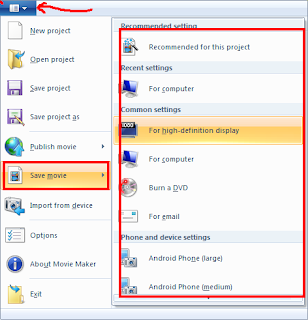






Kalo gabisa save gimana? Pas mau save movie itu disuruh "buy now" terus...
BalasHapusmovie maker gratis kok.. coba download di situs microsoftnya langsung..
HapusNambah pengetahuan nih, nice info deh..
BalasHapusoke gan sama-sama..
HapusThanks
BalasHapusWah sangat membantu min
BalasHapusGood job min 👍👍